怎样去掉word文件的小黑点和小圆圈 word正文标题之前的黑点怎样去掉
经验直达:
- word正文标题之前的黑点怎样去掉
- 怎样去掉word文件的小黑点和小圆圈
一、word正文标题之前的黑点怎样去掉
1、我们先来看一下word2016文档中 , 在标题前面都会有一个小黑点

2、这时我们可以点击word2016顶部的开始菜单
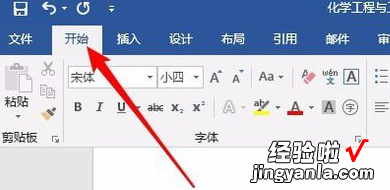
3、接着在打开的开始功能区找到“段落”设置项,点击更多按钮 。
【怎样去掉word文件的小黑点和小圆圈 word正文标题之前的黑点怎样去掉】
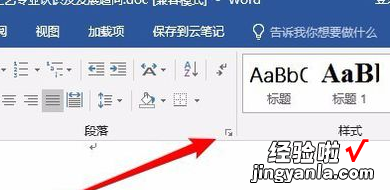
4、这时就会打开段落的设置窗口,点击窗口中的“换行和分页”选项卡 。
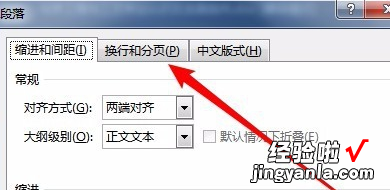
5、在打开的换行和分页窗口中 , 去掉“与下段同页”与“段中不分页”两个设置项前面的勾选,最后点击确定按钮 。
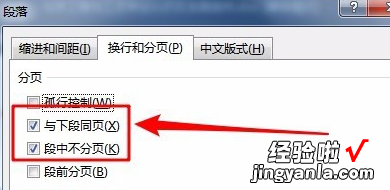
6、这时再返回到word2016的编辑窗口,可以看到现在标题行前面的小黑点已没有了 。
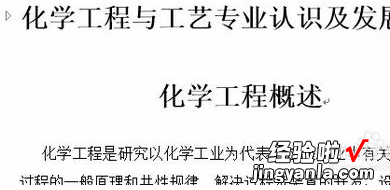
二、怎样去掉word文件的小黑点和小圆圈
心群最近打开word文件,空格处总显示小黑点,段落前则显示为小圆圈,令人讨厌 。搜索了一下,还真有网友提供对策 。在学习借鉴的基础上 , 结合自己的实践,将取消这些小黑点和小圆圈的基本步骤,概括如下,供大家参考:打开word文件——工具——选项——格式标记——去掉“空格”或“全部”前的对号(√)——点击“确定”——搞定!附图:图一:文件中的小黑点和小圆圈图二:简单几步就可去掉参考资料:正确显示出Word中的空格在文档中使用空格是再平常不过的事情了,但是,如果空格显示为小黑点而挥之不去 , 却是一件很丢面子的事情,尤其显示给学生们时 。采用“常用工具栏”中的“显示/隐藏编辑标记”,把这些小黑点隐藏起来,还空格以本来面目 。但笔者认为这种方法仍有不足之处:首先,“编辑标记”不只“空格”一种 。点击Word上方的“工具→选项→视图”(请见附图) 。图中的“格式标记”都是“编辑标记”,除空格之外还有制表符、隐藏文字、可选分隔符、可选连字符、段落标记 。王老师的方法不能进行选择性隐藏,即在空格不显示为小点的同时,段落标记等其他“编辑标记”也同时看不到了,这不一定都是我们所希望的 。图三其次 , 采用这种方法,并不能保证每次都能把这些小黑点隐藏成功 。如果“空格”之前有“√”,则无论点击“显示/隐藏编辑标记”多少次 , 这些小黑点都不能被隐藏 。因此笔者认为:第一,如果文档中需要把空格显示为小黑点,可选中“空格”前的“√”;第二,如果不需显示这些小黑点,应把“空格”之前的“√”去掉;如果这些小黑点依然存在,点击“常用工具栏”中的“显示/隐藏编辑标记”即可 。如果再点击一次,这些小黑点可重新显示 。参考资料出处:
